Galaxy Tab 4: limpar histórico, cache e cookies do navegador
Como limpar o histórico, o cache e os dados de cookies do navegador no Samsung Galaxy Tab 4

Uma das primeiras e mais importantes etapas que você deve realizar ao adquirir seu novo telefone Galaxy J7 é instalar o cartão SIM e o cartão SD. O processo é muito fácil, pois pessoas que não entendem de tecnologia terão facilidade para instalá-los.
Pode parecer muito simples, mas há algumas coisas a se ter em mente antes e enquanto você manuseia os cartões SIM e SD. O guia a seguir informará tudo o que você precisa saber para não ter problemas.
Inserir o cartão SIM é fácil, mas primeiro você precisa encontrar o slot. O slot do SIM é o pequeno slot de metal próximo ao mais alto, logo acima da bateria. Pegue o seu cartão SIM e certifique-se de que os contatos dourados estão voltados para baixo.

Deslize para dentro, mas não se surpreenda se você tiver que forçar um pouco. Se você estiver tendo muitos problemas, talvez seja necessário cortar um pouco, mas tome cuidado para não cortar muito.
Para remover o cartão SIM, certifique-se de desligar o telefone. Remova cuidadosamente a tampa traseira da melhor maneira que puder para localizar o slot do cartão SIM. Se você tentar remover o cartão SIM enquanto ele ainda está colocado, você pode acabar danificando seu telefone e o cartão SIM sem reparos.
Seu Samsung Galaxy J7 pode suportar um cartão de memória com no máximo 128 GB. Tenha cuidado ao comprar um cartão SD, pois alguns cartões podem não ser compatíveis com o seu telefone. Antes de comprar um cartão de memória, certifique-se de fazer sua lição de casa sobre aqueles que são compatíveis com o seu telefone.
Ao inserir o cartão de memória, certifique-se de que o logotipo da empresa esteja voltado para cima. Os contatos dourados precisam estar voltados para baixo e lembre-se de não forçar. O slot para o cartão de memória ficará logo acima da bateria e o maior dos dois slots.
O Galaxy J7 oferece suporte a sistemas de arquivos FAT e exFAT para cartões de memória. Se o cartão que você está usando estiver em um sistema de arquivos diferente, o J7 solicitará que você o reformate. Ao inserir o cartão SD, você encontrará o diretório do arquivo em “ Meus Arquivos ”> pasta “ Cartão SD ”.
Nota: O apagamento e a gravação contínuos de dados encurtam a vida útil do cartão de memória.
Antes de remover o cartão de memória, você precisa desmontá-lo. Você pode fazer isso acessando Configurações> Armazenamento> Cartão SD> Desmontar . Depois de fazer isso, desligue o telefone> remova a tampa traseira> retire a bateria e retire o cartão de memória.
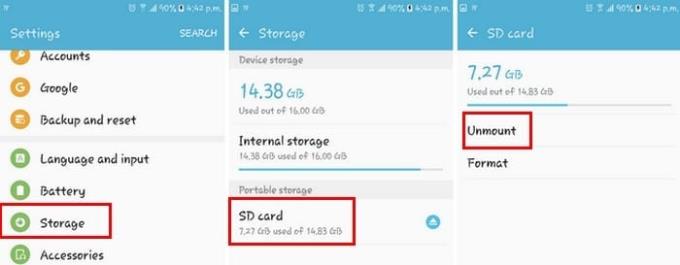
É importante que você nunca remova o cartão de memória enquanto estiver acessando ou transferindo dados. Isso pode resultar em perda ou dados corrompidos ou danos ao cartão ou ao telefone.
Por mais simples que possa parecer, é sempre uma boa ideia ler sobre como inserir e remover corretamente um cartão SD e SIM, apenas para refrescar sua memória. Você nunca sabe quando pode se lembrar de algo que poderia facilmente ter passado por você. Perdi uma dica que você tem em mente ao lidar com um cartão SIM e SD? Deixe um comentário e compartilhe sua opinião conosco.
Como limpar o histórico, o cache e os dados de cookies do navegador no Samsung Galaxy Tab 4
Como calibrar a tela do tablet Samsung Galaxy Tab original.
Como reinicializar o software e o hardware do tablet Samsung Galaxy Tab S.
Como ativar ou desativar a rotação da tela no Samsung Galaxy Tab.
Não é incomum que partículas de poeira e fiapos fiquem presas na porta de microfone do Samsung Galaxy Watch causando problemas de áudio.
Se o seu Powerbeats Pro não estiver carregando, experimente usar outra fonte de energia e limpe seus fones de ouvido. Deixe o estojo aberto enquanto carrega seus fones.
Como ativar a digitalização na Canon Pixma MG5220 quando você ficar sem tinta.
Descubra algumas das possíveis razões pelas quais seu laptop está superaquecendo, juntamente com dicas e truques para evitar esse problema e manter seu dispositivo fresco.
Você está se preparando para uma noite de jogos, e será uma grande noite – você acaba de adquirir “Star Wars Outlaws” no serviço de streaming GeForce Now. Descubra a única solução conhecida que mostra como corrigir o Código de Erro 0xC272008F do GeForce Now para que você possa começar a jogar jogos da Ubisoft novamente.
Manter suas impressoras 3D é muito importante para obter os melhores resultados. Aqui estão algumas dicas importantes a serem lembradas.
Está tendo dificuldades para descobrir qual endereço IP sua impressora está usando? Vamos mostrar como encontrá-lo.
Descubra como desligar o Roku Player, enquanto aprende sobre suas opções de economia de energia e melhores práticas.
SLI ou Scalable Link Interface é uma tecnologia da Nvidia que permite que várias placas gráficas trabalhem juntas para obter maior desempenho.
Entenda os conceitos de N-key rollover e Anti-Ghosting, dois recursos essenciais em teclados para gamers que melhoram a experiência de jogo.
VRAM, ou Video Random Access Memory, é uma forma essencial de RAM utilizada em processadores gráficos, fundamental para o desempenho em videogames.









